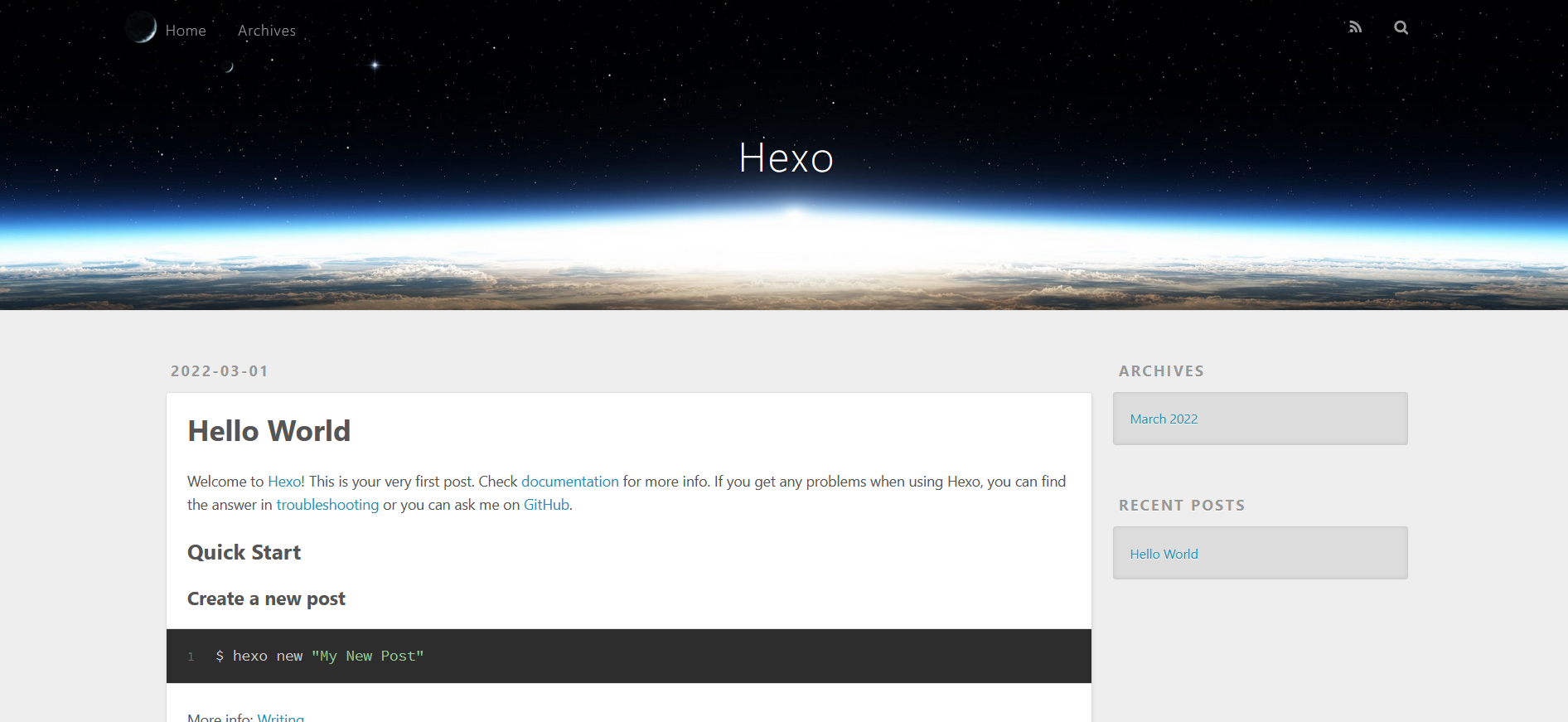
Github+Hexo搭建个人博客
前言为了有个记录日常学习的地方,可以方便自己在外边随时查看,使用第三方博客平台还有审核以及一些其他问题,利用Github Pages和Hexo来搭建个人的静态博客。缺点就是博客发布依赖于本地环境,通过hexo上传本地Markdown格式的内容。Github Pages 由Github官方提供的一种免费静态网页托管服务,通过该服务我们可以在Github的仓库中托管和发布自己的静态网站页面。Hexo
前言
为了有个记录日常学习的地方,可以方便自己在外边随时查看,使用第三方博客平台还有审核以及一些其他问题,利用Github Pages和Hexo来搭建个人的静态博客。缺点就是博客发布依赖于本地环境,通过hexo上传本地Markdown格式的内容。
Github Pages 由Github官方提供的一种免费静态网页托管服务,通过该服务我们可以在Github的仓库中托管和发布自己的静态网站页面。
Hexo 基于Node.js运行的开源静态博库框架,可以将Markdown格式的文档渲染成静态HTML页面(也可以使用其他渲染引擎)。
环境搭建
1.相应软件安装
Hexo基于 Node.js,搭建过程中需要npm和git。(npm是node.js的包管理工具在node.js中默认安装)
对应官网下载安装包,直接按默认配置安装。win+r进入cmd命令窗口,通过在cmd命令窗口中输入node -v 和 npm -v验证node.js和npm是否安装成功。

安装Git成功后,在桌面空白区鼠标右键有Git Bash Here或者也在cmd命令窗口中使用git --version命令验证是否安装成功。

Hexo安装
新建一个空白文件夹(我在E盘下建的Blog文件夹)用于存放hexo的文件,进入cmd命令窗口使用命令安装,或者在空白处鼠标右键直接打开git bash在bash窗口下使用命令安装,hexo-cli安装的是hexo的命令行模式
npm install -g hexo-cli
#下载速度慢或者无法安装成功用taobao的npm源
npm config set registry https://registry.npm.taobao.org
#或者安装使用cnpm
npm install -g cnpm --registry=https://registry.npm.taobao.org
cnpm install -g hexo-cli
安装完成后,使用hexo -v 验证是否安装成功
安装成功后在新建的文件夹下(Blog)cmd命令窗口或者Bash命令行窗口初始化文件夹
hexo init需要一段时间,因为要从github仓库下载配置文件

初始化成功后会在Blog文件夹生成一系列配置文件
启动hexo博客服务
hexo s
本地打开 http://localhost:4000/,可以看到hexo默认主题界面。

到目前为止hexo搭建博客就结束了,接下来配置Github将博客部署上去。
2.Github配置
注册Github账户,然后新建一个仓库


本地配置ssh连接Github,鼠标右键Git Bash Here,因为是第一次使用所以没有ssh密钥,输入下面命令根据提示输入两次github账户密码,生成ssh密钥,没有修改路径情况下密钥保存在C:\Users\用户名\.ssh,
ssh-keygen -t rsa -C "邮箱地址"打开id_ras.pub文件,复制里面的内容。然后登陆GitHub,进入settings界面




配置完ssh密钥后在Bash窗口中输入ssh -T git@github.com,验证是否配置成功
配置git的相关信息,设置用户名和邮箱

配置hexo中的设置,找到博客文件夹(我这里是Blog),打开_config.yml,在最后一行有deploy部署设置(冒号后边加一个空格,不然hexo会报错),还有就是分支branch那块,github将默认分支改名为main,网上其他都还是写的master,可能是自己从setting那里设置了,如果自己没改还是得写成main。


安装hexo部署扩展,否则hexo d 部署到github仓库时候会报错Deployer not found
npm install hexo-deployer-git --save
部署的时候会要求输入账号密码,然后就可以登陆对应仓库可以看到上传成功,但是通过网址打开依然看不到,这里是因为没有加载样式文件,需要修改_config.yml文件中的url地址。

现在重新部署根据github分配的网址就可以打开我们的博客。
3.常用Hexo命令
hexo new "文章名称" #新建文章
hexo new page "页面名称" #新建页面
hexo clean #清除缓存和已生成的静态页面
hexo g #生成页面
hexo s #本地部署预览
hexo d #部署
hexo g -d #生成页面并部署更多推荐
 已为社区贡献4条内容
已为社区贡献4条内容








所有评论(0)